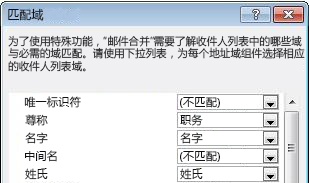为了确保 Word 可以在数据文件中找到对应于每个地址或 greeting 元素的列,可能需要将 Word 中的邮件合并字段与数据文件中的列相匹配。
单击“邮件”选项卡的“写入 & 插入字段”组中的“匹配字段”时,将打开“匹配字段”对话框。
地址和问候语的元素在左侧列出。 数据文件中的列标题在右边列出。
Word 搜索与每个元素匹配的列。 在图中,Word 自动将数据文件的 “标题” 列与 “礼貌标题”匹配。 但 Word 无法匹配其他元素。 例如,在此数据文件中,Word 不能与 中间名匹配。
在右侧的列表中,可以从数据文件中选择与左侧元素相匹配的列。 可以,礼貌标题,唯一标识符不匹配。 邮件合并标签不需要使用每个字段。 如果添加的字段不包含数据文件中的数据,它将在合并文档中显示为空占位符,通常是空白行或隐藏字段。
Word for Mac 目前不提供更正不匹配字段的方法。 解决方法是,在 Excel、Word 或其他应用中打开数据源,查看字段标题,并在 Word 或数据源中更正。